- 冒险村物语
- 英雄无敌3塔防
- 驾考家园手游
uefi模式如何设置u盘启动
2017-03-31
uefi模式并不像大家所说的那么直观、好操作,即便是支持中文界面,但还是有很多用户选择使用uefi模式u盘装系统,那么uefi模式如何设置u盘启动呢?相信还有很多用户不是很了解,那么下面就给大家带来uefi模式设置u盘启动方法。
1、开机按del进入uefi bios界面,点击右上角的Language(语言),选择“Chinese(中文)”,然后选择“SETTINGS(主板设置)”,如下图所示:

2、进入主板设置之后,选择“启动”按回车确定,如下图所示:

3、选择“1st 开机装置”,意思为第一启动项,因为现在显示的是硬盘为第一启动,所以我们要进去把u盘设置为第一启动项,按确定进入,如下图所示:

4、接着找到u盘名称,按回车确定,如下图所示:
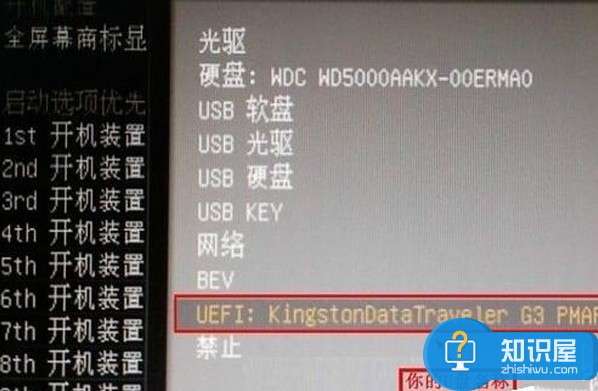
5、如果我们用光盘启动,那我们只要选择“光驱”就行,如果要用其它的启动类型,可自行选择,如下图所示:
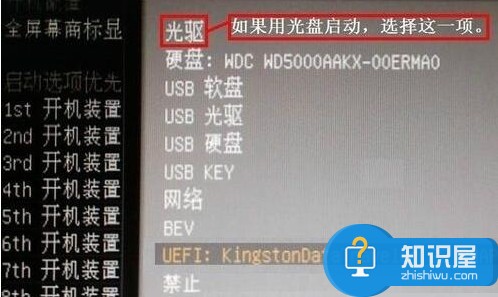
6、最后按f10保存,在弹出的窗口中按“是”即可,电脑重启后就可以进入u盘或光盘了,如下图所示:

以上就是uefi模式u盘启动的设置方法,有兴趣的用户可以参考上面教程进行操作,希望可以给那些在uefi如何设置u盘启动的朋友带来更多帮助。
人气推荐
知识阅读
-

巧用WPS校园版制作带拼音课件
2011-06-22
-

门户网站的电商江湖 借微博取道电子商务
2011-06-10
-

U-mail邮件系统:谱写售后服务传奇
2011-06-22
-

支付宝私奔蝴蝶效应 互联网现融资恐慌
2011-06-22
-

胡舒立:马云为什么错
2011-06-22
-

谷歌副总裁称谷歌地图服务拥有1.5亿移动用户
2011-06-10
-

腾讯SOSO开创情境搜索 领衔后搜索时代全面革新
2011-06-22
-

百度与出版商谈判破裂 将推版权DNA比对系统
2011-06-10
-

Twitter推广趋势服务费一年涨4倍达12万美元
2011-06-10
-

远离【色】【情】吧!互联网反黄完全解决方案
2011-06-11
精彩推荐
- 游戏
- 软件
-

像素拼图最新版下载v5.01 安卓版
其它手游 23.76MB
下载 -

机器人战斗竞技场手机版下载v3.71 安卓版
其它手游 77.19MB
下载 -

果冻人大乱斗最新版下载v1.1.0 安卓版
其它手游 113.98MB
下载 -

王者100刀最新版下载v1.2 安卓版
其它手游 72.21MB
下载 -

trueskate真实滑板正版下载v1.5.102 安卓版
其它手游 83.48MB
下载 -

矢量跑酷2最新版下载v1.2.1 安卓版
其它手游 119.39MB
下载 -

休闲解压合集下载v1.0.0 安卓版
其它手游 33.41MB
下载 -

指尖游戏大师最新版下载v4.0.0 安卓版
其它手游 74.77MB
下载
-
飞天萌猫下载v3.0.3 安卓版
下载
-
火柴人越狱大逃脱下载v1.1 安卓版
下载
-
末日战场生死局下载v1.0 安卓版
下载
-
安静书女孩世界下载v1.0 安卓版
下载
-
消个寿司下载v1.00 免费版
下载
-
趣味找猫猫下载v1.1.2 安卓版
下载
-
方块男孩大战恶霸最新版下载v1.0.18 安卓版
下载
-
根本难不倒我下载v1.0.1 最新版
下载






